Як розблокувати Face ID під час носіння маски на iOS 15.4

Нещодавно випущена бета-версія iOS 15.4 додала нову функцію, розроблену для того, щоб дозволити користувачам використовувати Face ID навіть у масці.

Нещодавно випущена бета-версія iOS 15.4 додала нову функцію, розроблену для того, щоб дозволити користувачам використовувати Face ID навіть у масці.
Apple каже, що ця функція може використовувати унікальні, індивідуальні особливості навколо очей кожної людини для автентифікації. Якщо ви вирішите використовувати цю функцію під час налаштування, вам потрібно буде повторно відсканувати своє обличчя на наявність FaceID. Тоді Face ID зможе розблокувати ваш iPhone, навіть якщо ви в масці.
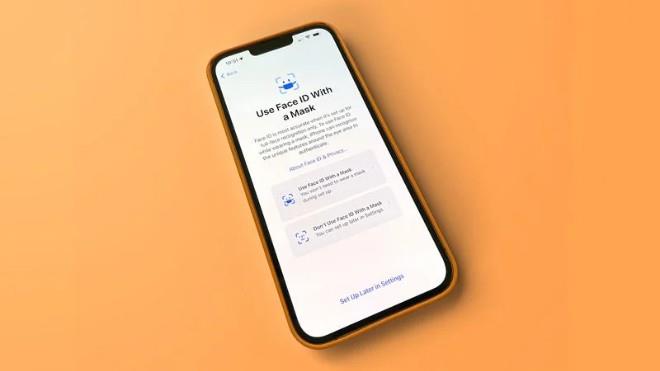
У додатку «Налаштування» є додаткова опція «Використовувати ідентифікатор обличчя з маскою», яку ви можете вмикати або вимикати за потреби. Крім того, є опція Add Galsses, щоб зробити Face ID більш точним, коли ви носите і окуляри, і маску одночасно.
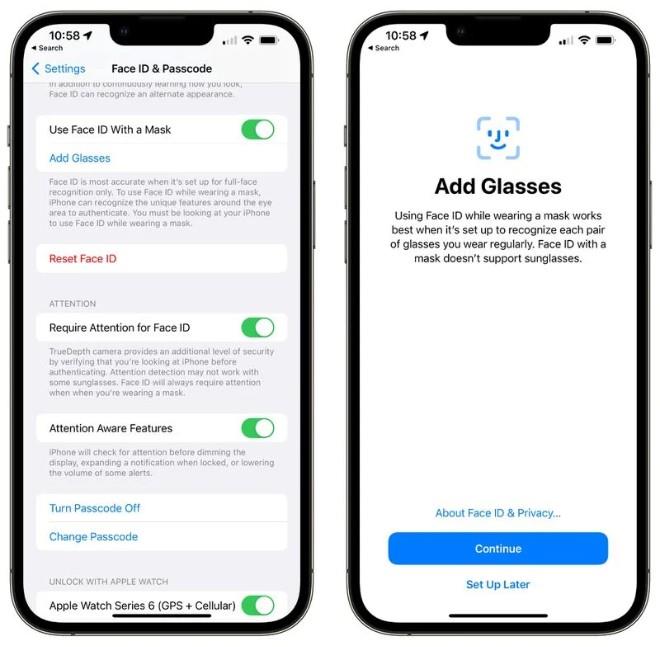
Apple попереджає, що Face ID працюватиме найточніше, якщо ви налаштуєте його на використання всього вашого обличчя. Під час використання Face ID із маскою вам доведеться дивитися прямо на свій iPhone, щоб розблокувати його, і не можна носити сонцезахисні окуляри.
За словами Apple, функція розблокування Face ID під час носіння маски наразі підтримує лише iPhone 12 і вище. Інші моделі iPhone із Face ID, як-от iPhone 11 або старіші (до iPhone X), ще не підтримують цю функцію.
Раніше Apple також дозволяла користувачам Apple Watch розблоковувати iPhone у масці. Це не обов’язково корисна функція, оскільки не кожен має Apple Watch.
Як налаштувати розблокування Face ID під час носіння маски
Примітка : вам не потрібно носити маску під час налаштування цієї функції, і лише iPhone 12 і пізніші версії можуть розблокувати Face ID під час використання маски. Цю функцію можна налаштувати як для основного Face ID, так і для вторинного Face ID.
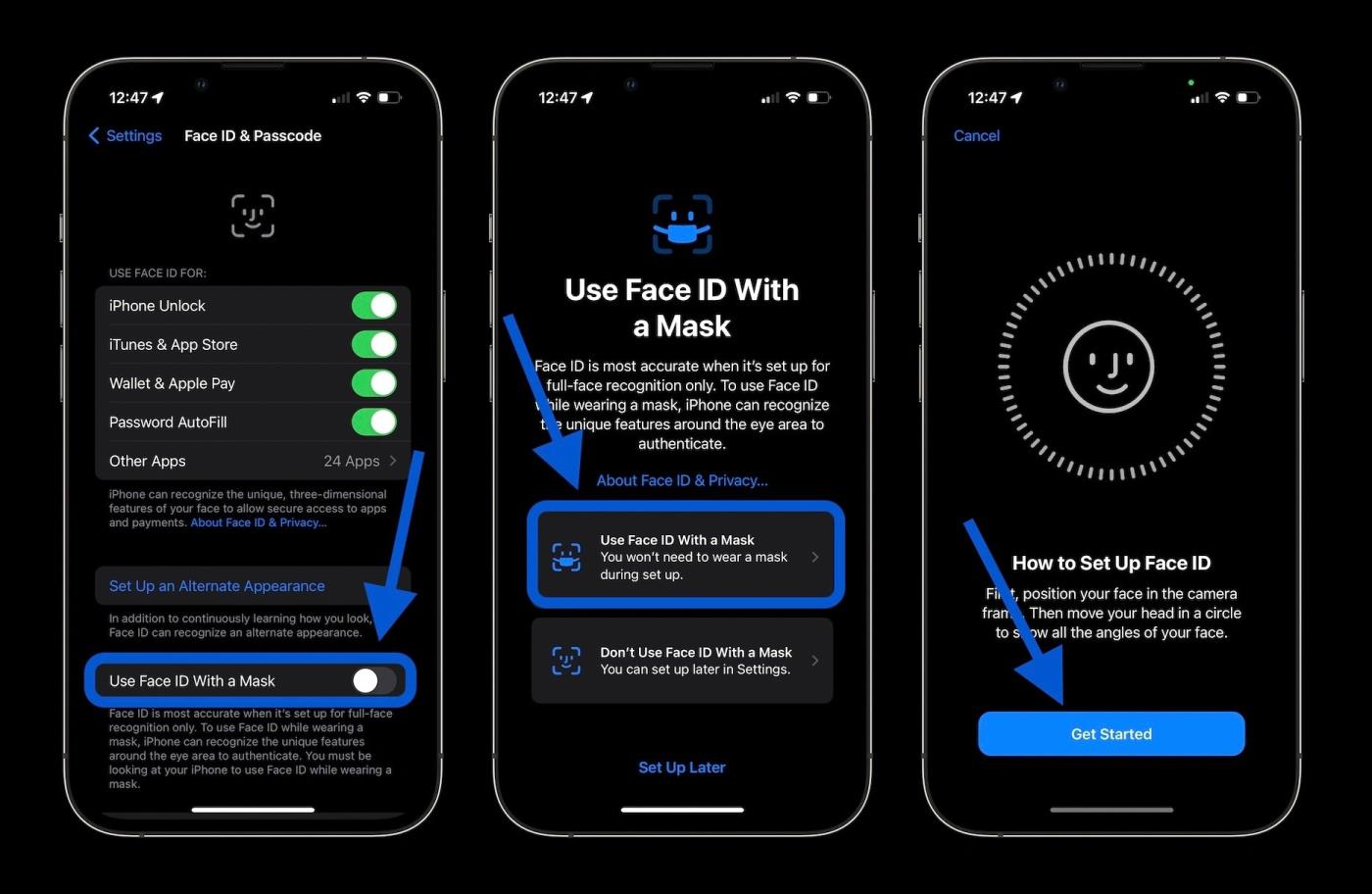
Налаштуйте розблокування Face ID під час носіння маски
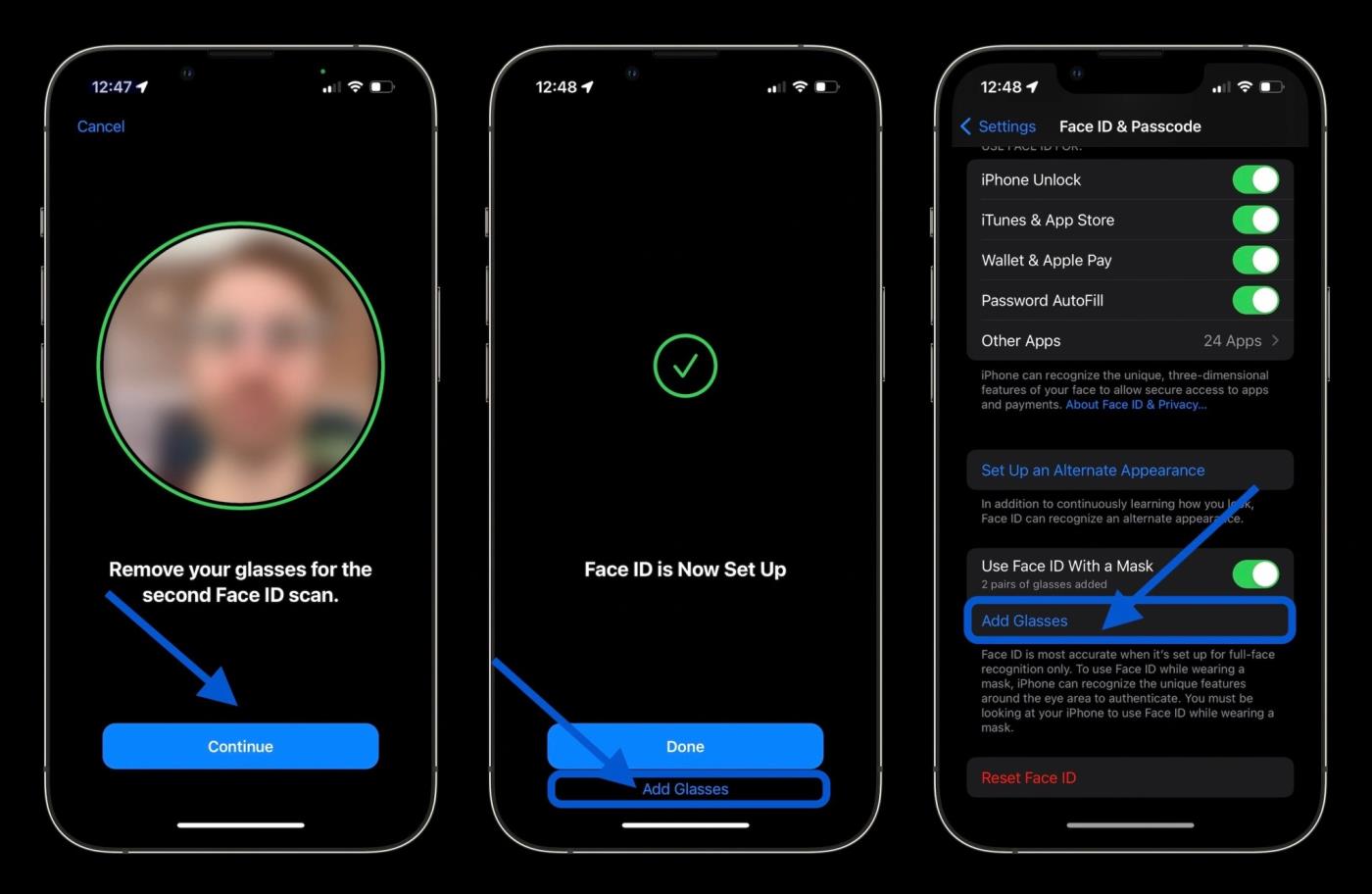
Додайте окуляри, щоб функція працювала правильно в усіх випадках
У наших тестах функція відкриття Face ID під час носіння маски працювала так само стабільно та швидко, як і без маски. Порівняно з розблокуванням за допомогою Apple Watch, це трохи швидше.
Якщо ви не використовуєте її, ви також можете вимкнути функцію відкриття Face ID за допомогою маски та знову ввімкнути її, коли це необхідно, без повторного сканування Face ID. Слід також зауважити, що оскільки ця функція залежить від унікальних особливостей навколо очей, вона не працюватиме, коли ви носите сонцезахисні окуляри.
Перевірка звуку — невелика, але досить корисна функція на телефонах iPhone.
Програма «Фото» на iPhone має функцію спогадів, яка створює колекції фотографій і відео з музикою, як у фільмі.
Apple Music надзвичайно зросла з моменту запуску в 2015 році. На сьогоднішній день це друга в світі платформа для потокового передавання платної музики після Spotify. Окрім музичних альбомів, Apple Music також містить тисячі музичних відео, цілодобові радіостанції та багато інших сервісів.
Якщо ви бажаєте фонову музику у своїх відео або, точніше, записати пісню, що відтворюється як фонову музику відео, є надзвичайно простий обхідний шлях.
Незважаючи на те, що iPhone містить вбудовану програму Погода, іноді вона не надає достатньо детальних даних. Якщо ви хочете щось додати, у App Store є багато варіантів.
Окрім обміну фотографіями з альбомів, користувачі можуть додавати фотографії до спільних альбомів на iPhone. Ви можете автоматично додавати фотографії до спільних альбомів без необхідності знову працювати з альбомом.
Є два швидші та простіші способи налаштувати зворотний відлік/таймер на пристрої Apple.
App Store містить тисячі чудових програм, які ви ще не пробували. Звичайні пошукові терміни можуть бути некорисними, якщо ви хочете знайти унікальні програми, і нецікаво безкінечно прокручувати випадкові ключові слова.
Blur Video — це програма, яка розмиває сцени або будь-який вміст, який ви хочете мати на своєму телефоні, щоб допомогти нам отримати зображення, яке нам подобається.
Ця стаття допоможе вам встановити Google Chrome як браузер за умовчанням на iOS 14.









